Win10正式版如何切换夜间模式 Windows10怎么实现夜间模式切换
更新日期:2024-03-21 00:10:48
来源:投稿
有一些win10正式版系统用户在晚上上网的时候为了保护眼睛想要切换到夜间模式,这该如何操作呢?其实,win10系统中有一个黑色主题,相当于win10夜间模式,我们可以通过简单的设置就能进行一键切换。本文就来教大家在win10正式版切换夜间模式的具体方法。
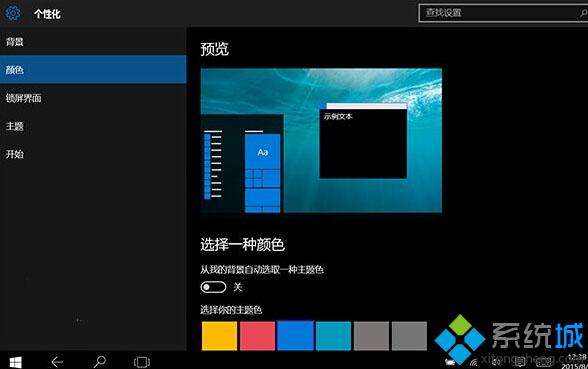
具体方法如下:
1、建立txt文档,把下面的一小段代码复制到记事本中保存;
$regkey = “HKCU:\SOFTWARE\Microsoft\Windows\CurrentVersion\Themes\Personalize”
$name = “AppsUseLightTheme”
$exists = Get-ItemProperty -Path “$regkey” -Name “$name” -ErrorAction SilentlyContinue
If (($exists -ne $null) -and ($exists.Length -ne 0)) {
Remove-ItemProperty -Path $regkey -Name $name
}else{
New-ItemProperty -Path $regkey -Name $name -Value 0
}
2、将txt文档后缀改为ps1;
3、右键单击ps1文件,选择“使用PowerShell运行”即可切换到黑色主题模式。再次运行可恢复。
需要说明的是,当开启黑色主题模式后,激活状态下的设置窗口标题栏也会显示为黑色,会导致标题栏中的按钮和字体无法看清楚。大概这功能还处在测试阶段,并没有开发完成,因此微软没有提供相应的开关。
通过上面几个步骤的操作,我们就能在win10正式版系统中切换夜间模式了。想要了解更多win10系统相关资讯或w10正式版下载信息的话,请时刻关注系统。
相关推荐
- monterey12.1正式版无法检测更新详情0次
- zui13更新计划详细介绍0次
- 优麒麟u盘安装详细教程0次
- 优麒麟和银河麒麟区别详细介绍0次
- monterey屏幕镜像使用教程0次
- monterey关闭sip教程0次
- 优麒麟操作系统详细评测0次
- monterey支持多设备互动吗详情0次
- 优麒麟中文设置教程0次
- monterey和bigsur区别详细介绍0次
周
月











